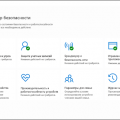Одним из способов улучшения производительности операционной системы Windows 7 является отключение лишних служб, которые могут замедлять работу компьютера. Windows 7 по умолчанию запускает множество служб, некоторые из которых могут быть не нужны пользователям и потреблять лишние ресурсы системы.
Выключение ненужных служб позволит освободить ресурсы процессора и оперативной памяти, что повысит производительность компьютера и ускорит его работу. Однако перед отключением служб необходимо внимательно изучить их функциональность, чтобы не повредить нормальную работу операционной системы.
В этой статье мы рассмотрим, какие службы в Windows 7 можно безопасно выключить для улучшения производительности, а также предоставим инструкцию по отключению ненужных служб в системе.
Повышение производительности Windows 7
Для улучшения производительности операционной системы Windows 7 можно отключить ненужные службы, которые запускаются автоматически при загрузке системы. Отключение лишних служб позволит освободить ресурсы компьютера и ускорить его работу.
Для выполнения этой задачи необходимо открыть «Управление службами» через Панель управления или запустить команду services.msc в строке поиска меню «Пуск». В списке служб Windows 7 нужно отметить ненужные службы и изменить их режим запуска на «Отключено».
Однако перед отключением любой службы рекомендуется ознакомиться с ее описанием и убедиться, что ее отключение не повлияет на работу других программ или компонентов системы. После отключения выбранных служб необходимо перезагрузить компьютер для применения изменений.
Оптимизация служб
Windows 7 поставляется со множеством служб, которые автоматически запускаются при запуске системы, но многие из них могут быть излишними и замедлять работу компьютера. Отключение ненужных служб может повысить производительность системы и освободить ресурсы.
Чтобы отключить ненужные службы в Windows 7, следует выполнить следующие шаги:
| Шаг 1: | Откройте меню «Пуск» и введите в поиске «services.msc», нажмите Enter. |
| Шаг 2: | В открывшемся окне «Службы» найдите нужную службу, кликните правой кнопкой мыши и выберите «Свойства». |
| Шаг 3: | В разделе «Общий» измените тип запуска на «Отключено» и нажмите «Применить». |
| Шаг 4: | Повторите шаги 2-3 для всех ненужных служб и перезагрузите компьютер. |
После отключения лишних служб Windows 7 может работать быстрее и эффективнее, что повысит общую производительность компьютера.
Отключение ненужных служб
Шаг 1: Для отключения ненужных служб в Windows 7 необходимо перейти в меню «Пуск» и в строке поиска ввести «services.msc» и нажать Enter.
Шаг 2: Откроется окно «Службы». В этом окне можно увидеть список всех служб, которые работают в системе.
Шаг 3: Для отключения конкретной службы нужно кликнуть на неё правой кнопкой мыши и выбрать «Свойства».
Шаг 4: В открывшемся окне выберите вкладку «Общее» и в разделе «Тип запуска» выберите «Отключено».
Шаг 5: После этого нажмите на кнопку «Применить» и «ОК» для сохранения изменений.
Шаг 6: Повторите эти шаги для каждой ненужной службы, которую вы хотите отключить.
После отключения ненужных служб рекомендуется перезагрузить компьютер для применения изменений.
Запуск служб вручную
Если вы решите отключить какую-то службу, но в будущем возникнет необходимость временно ее включить, можно сделать это вручную.
Для этого выполните следующие шаги:
| 1. | Нажмите комбинацию клавиш Win + R, чтобы открыть окно «Выполнить». |
| 2. | Введите команду services.msc и нажмите Enter. Это откроет окно «Службы». |
| 3. | Найдите нужную службу в списке, щелкните правой кнопкой мыши и выберите «Запустить». |
Расширенные настройки
Помимо основных служб, существует ряд скрытых или малоизвестных служб, которые также можно отключить для улучшения производительности Windows 7. Однако перед их отключением необходимо быть более осторожным, так как некоторые из них могут быть важны для определенных функций или приложений.
Внимание: Прежде чем делать изменения в расширенных настройках служб Windows 7, рекомендуется сохранить резервную копию важных данных и создать точку восстановления системы.
Далее приведен список некоторых служб, которые можно рассмотреть для отключения в рамках расширенных настроек:
— Службы, связанные с обновлениями Windows
— Службы, связанные с взаимодействием с устройствами
— Службы, предназначенные для удаленного управления и доступа
— Службы, управляющие функциональностью сети и сетевыми протоколами
Прежде чем отключать какую-либо службу, необходимо рассмотреть ее функционал и потенциальные последствия отключения. Лучше начинать с отключения менее критичных служб и смотреть, как это повлияет на работу системы.
Использование режима безопасного запуска
Режим безопасного запуска в Windows 7 позволяет загружать операционную систему с базовым набором драйверов и служб, что может помочь выявить проблему с производительностью. Чтобы войти в режим безопасного запуска, следует выполнить следующие шаги:
1. Нажмите клавишу F8 при загрузке Windows 7.
2. Выберите «Режим безопасного запуска» из меню загрузки.
3. После входа в режим безопасного запуска, можно проверить работу системы и выключить ненужные службы или программы, которые могут замедлять производительность.
4. По завершении работы в режиме безопасного запуска, можно перезагрузить компьютер в обычном режиме.
Использование режима безопасного запуска позволит исключить влияние сторонних программ на работу Windows 7 и поможет оптимизировать производительность операционной системы.
Изменение приоритетов служб
Для улучшения производительности Windows 7 можно изменить приоритет работы служб. Это позволит оптимизировать использование ресурсов компьютера и распределить нагрузку более эффективно. Чтобы изменить приоритет служб, выполните следующие шаги:
- Нажмите Win + R, чтобы открыть окно «Выполнить».
- Введите команду «services.msc» и нажмите Enter.
- В окне «Услуги» найдите нужную службу, кликните правой кнопкой мыши и выберите «Свойства».
- Перейдите на вкладку «Общее» и выберите желаемый уровень приоритета в раскрывающемся списке.
- Нажмите «ОК», чтобы применить изменения.
Пожалуйста, будьте осторожны при изменении приоритетов служб, так как это может повлиять на работу операционной системы.